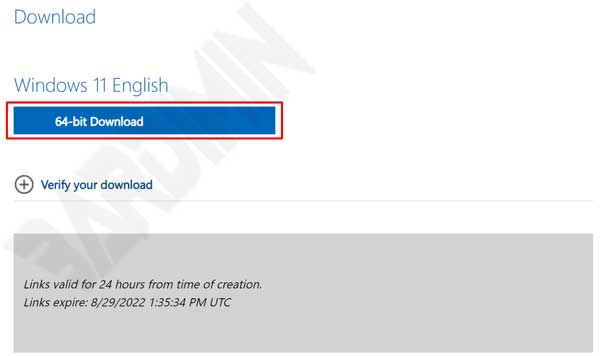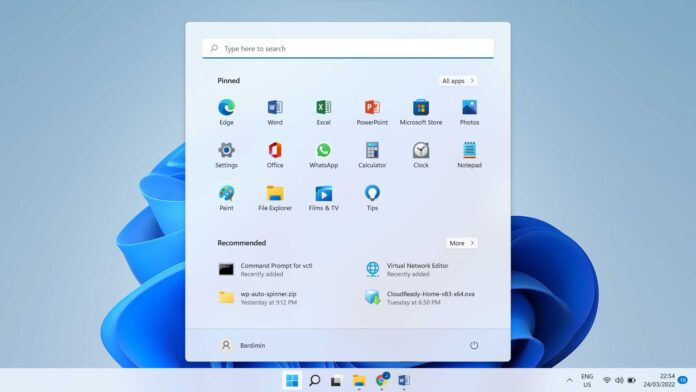Das Herunterladen der Windows 11-ISO-Datei von Microsoft bietet die Garantie, frei von Viren und Ransomware zu sein, im Gegensatz zum Herunterladen von einer Website, die einen Windows-Crack anbietet.
Bevor Sie mit der Installation beginnen können, müssen Sie sich eine ISO-Datei von Windows 11 besorgen. Sie können diese ISO-Datei von der Microsoft-Website herunterladen.
Es gibt mehrere Möglichkeiten, wie Sie Windows 11 von Microsoft herunterladen können
- Windows 11 Installationsassistent
- Windows 11-Installationsmedien erstellen
- Disk-Image Windows 11 herunterladen (ISO)

Vergewissern Sie sich vor der Installation von Windows 11, dass der von Ihnen verwendete Laptop/PC die folgenden Anforderungen erfüllt:
- Prozessor: 1 Gigahertz (GHz) oder schneller mit 2 oder mehr Kernen auf einem kompatiblen 64-Bit-Prozessor oder System on a Chip (SoC).
- Arbeitsspeicher: 4 Gigabyte (GB).
- Speicherplatz: 64 GB oder größeres Speichergerät.
- System-Firmware: UEFI, fähig zu Secure Boot.
- TPM: Trusted Platform Module (TPM) Version 2.0.
- Grafikkarte: Kompatibel mit DirectX 12 oder höher mit WDDM 2.0-Treiber.
- Anzeige: Ein hochauflösender (720p) Bildschirm mit einer Diagonale von mehr als 9 Zoll, 8 Bits pro Farbkanal.
Windows 11 Installationsassistent
Dies ist die beste Option, um Windows 11 auf dem Gerät zu installieren, das Sie derzeit verwenden. Diese Option funktioniert nur, wenn Sie bereits Windows 10 Version 2004 oder höher haben und ein Upgrade auf Windows 11 durchführen möchten.
Bevor Sie den Windows 11-Installationsassistenten ausführen, sollten Sie sicherstellen, dass Sie Windows 10 mit den neuesten Updates aktualisiert haben. Dies dient dazu, Fehler beim Upgrade auf Windows 11 zu vermeiden.
Download Windows 11 Installation Assistant
Windows 11-Installationsmedien erstellen
Verwenden Sie diese Option, um ein Programm zur Erstellung von Datenträgern herunterzuladen, mit dem Sie einen bootfähigen USB-Stick oder eine DVD erstellen können, wenn Sie Windows 11 auf einem neuen oder alten PC neu installieren oder bereinigen möchten.
Erstellen Sie das Installationsmedium mit dem Media Creation Tool:
- Herunterladen Media Creation Tool.
- Führen Sie die heruntergeladene Datei als Administrator aus.
- Stimmen Sie den Lizenzbedingungen zu.
- Wählen Sie auf der Seite „What do you want to do?“ die Option „Create installation media for another PC“ und klicken Sie dann auf die Schaltfläche „Next“.
- Wählen Sie die Sprache, Edition und Architektur (64-Bit) für Windows 11.
- Wählen Sie das gewünschte Medium aus.
Wenn Sie Medien wählen:
USB-Flash-Laufwerk: Schließen Sie ein leeres USB-Flash-Laufwerk mit einer Kapazität von 8 GB oder mehr an. Der gesamte Inhalt des Flash-Laufwerks wird gelöscht und ein Backup erstellt, falls es Ihre Daten enthält.
ISO-Datei: Speichern Sie die ISO-Datei auf Ihrem PC. Damit können Sie bootfähige DVDs erstellen. Sobald die Datei heruntergeladen ist, können Sie zum Speicherort der Datei gehen oder DVD-Brenner öffnen wählen und den Anweisungen folgen, um die Datei auf DVD zu brennen.
Disk-Image Windows 11 herunterladen (ISO)
Diese Option ist für Benutzer gedacht, die ein bootfähiges Installationsmedium (USB-Flash-Laufwerk, DVD) oder eine virtuelle Maschine (. ISO) zur Installation von Windows 11 erstellen möchten. Bei diesem Download handelt es sich um eine Multi-Edition-ISO, die Ihren Produktschlüssel verwendet, um die richtige Edition freizuschalten.
- Rufen Sie die Windows 11 Download auf.
- Wählen Sie die Ausgabe „Windows 11 (multi-edition ISO)“. Klicken Sie dann auf die Schaltfläche „Download“.
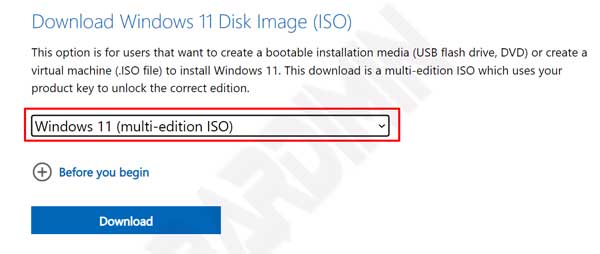
- Wählen Sie dann die gewünschte Sprache und klicken Sie auf die Schaltfläche „Confirm“.
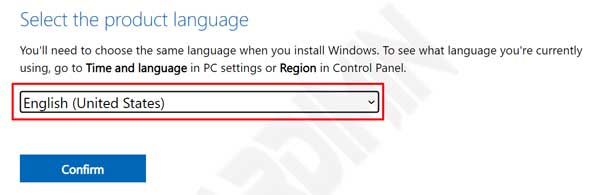
- Klicken Sie dann auf die Schaltfläche „64-bit Download“. Der Download-Link ist nur 24 Stunden lang gültig.